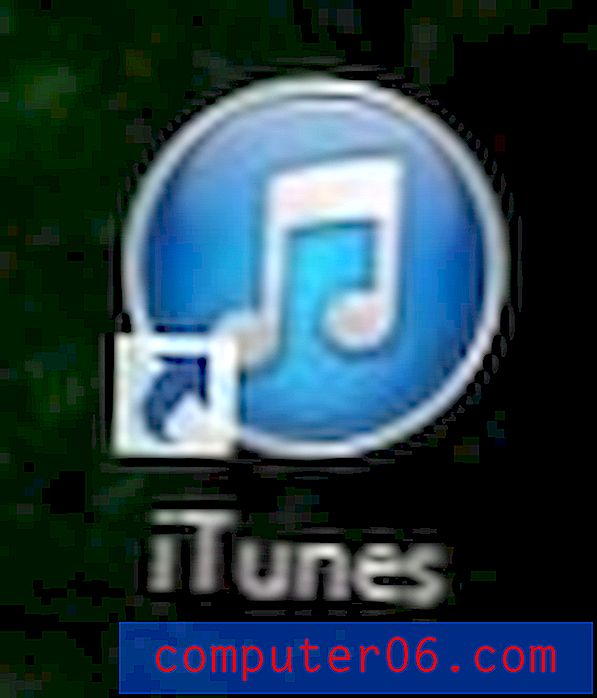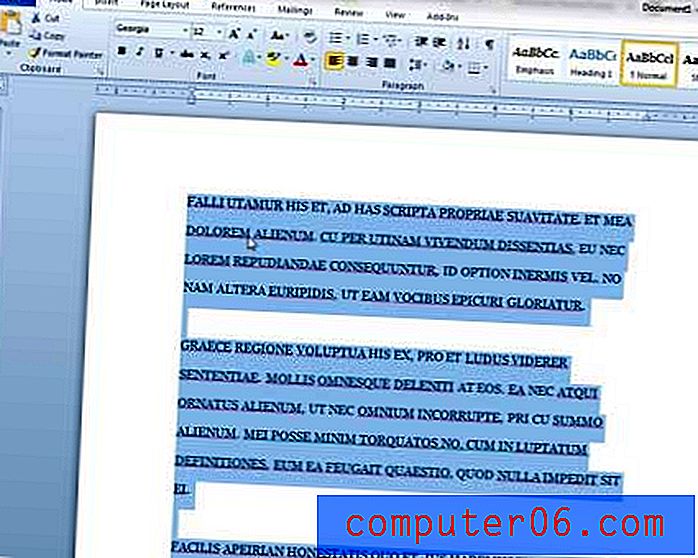Stavite sliku iza okvira s tekstom u programu Powerpoint 2010
Powerpoint 2010 ima prilično impresivnu količinu opcija kada je u pitanju postavljanje objekata u vaš prezentacijski prikaz. No, osim raznolikosti stavki koje se mogu nalaziti u Powerpoint datoteci, postoje i brojni načini na koje ih možete uređivati, premještati ili pozicionirati. Dakle, ako ste u dijapozitiv prvo postavili tekstualni okvir, a zatim umetnete sliku, možda se pitate kako ponovo postaviti te objekte tako da se tekstni okvir nalazi na vrhu slike. Ovim ćemo iskoristiti prednosti sloja u Powerpoint-u, jer ćemo jednostavno pomaknuti sliku iza tekstnog okvira koristeći korake u nastavku.
Postavite tekstualni okvir na vrh slike u programu Powerpoint 2010
Ovaj vodič će pretpostaviti da vaš Powerpoint dokument već sadrži tekstni okvir i sliku na dijapozitivu. Ako ne, tada možete izbjeći prilagođavanje slojeva tako da prvo umetnete sliku klikom na karticu Umetanje na vrhu prozora, a zatim na opciju Slika .

Zatim kliknite opciju Tekstni okvir na kartici Umetanje da biste tekstualni okvir postavili na vrh slike. Ali ako su slika i tekstni okvir već na vašem slajdu, slijedite korake u nastavku.
Korak 1: Otvorite Powerpoint datoteku koja sadrži sliku i tekstni okvir koji želite ponovo postaviti.
Korak 2: Kliknite sliku da biste je odabrali.
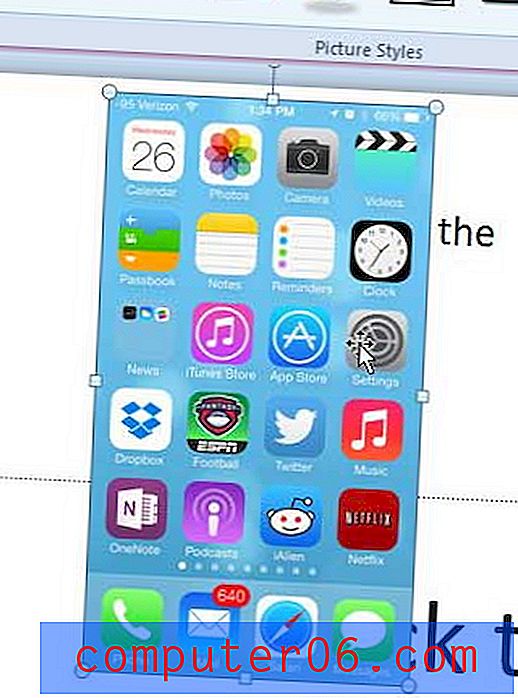
Korak 3: Desnom tipkom miša kliknite sliku da bi se prikazao izbornik prečaca.
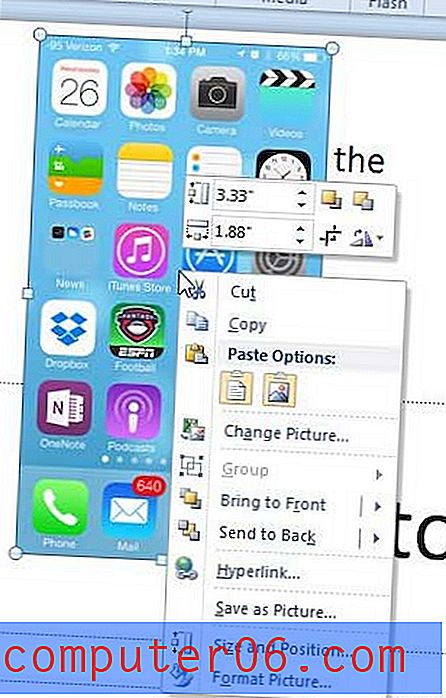
Korak 4: Kliknite opciju Pošalji natrag, a zatim ponovo pošaljite natrag .
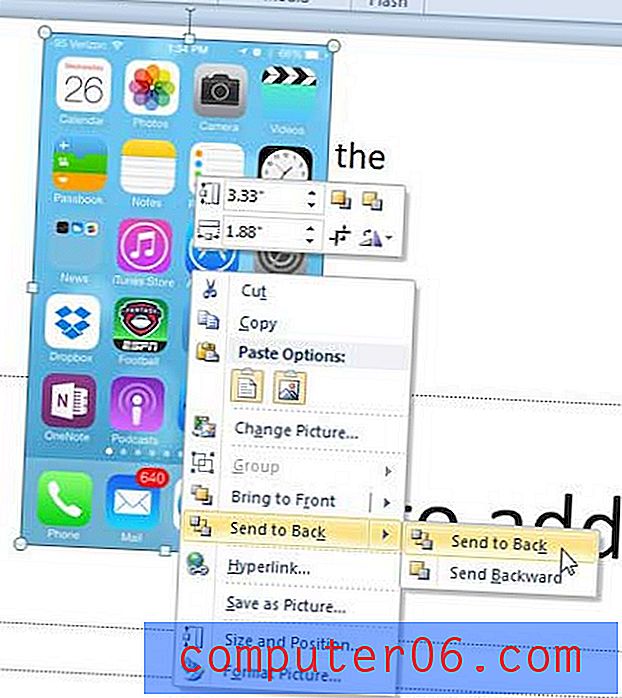
Vaš bi tekstualni okvir sada trebao biti vidljiv iznad vaše slike.
Bi li bilo lakše podijeliti svoju Powerpoint prezentaciju da je to video? Ovaj članak možete pročitati da biste saznali kako pretvoriti svoju Powerpoint datoteku u video.